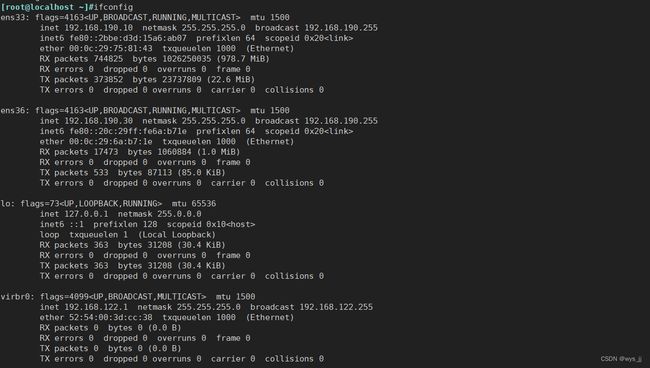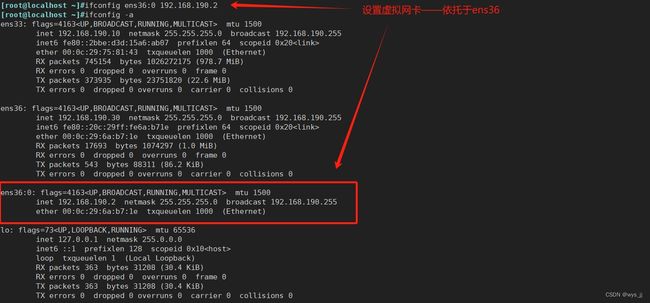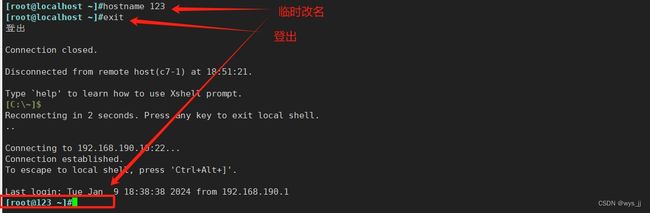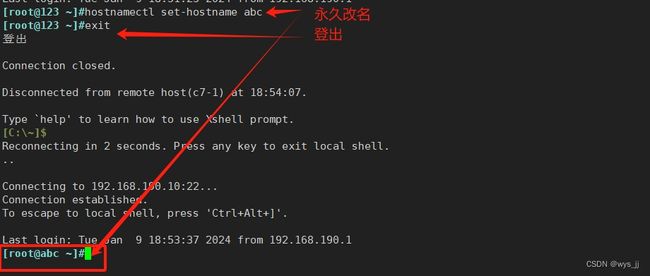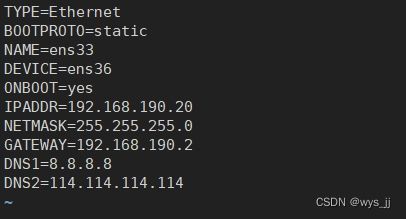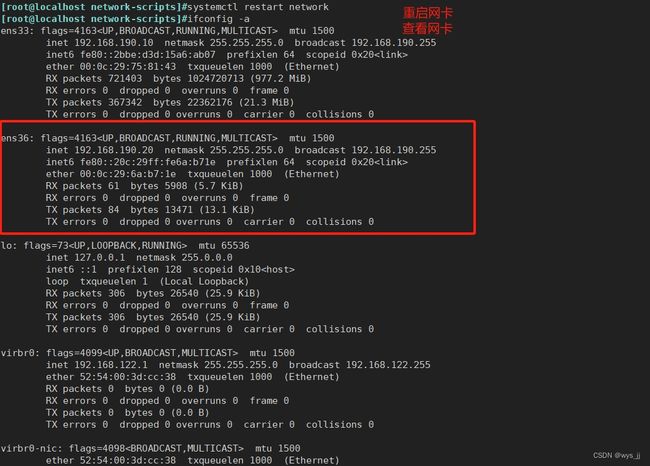Linux网络配置
目录
一、查看网络配置
1.1.ifconfig 查看网络接口信息
1.2.hostname 查看主机名
1.3.route 查看路由
1.4.netstat 查看网络连接情况
1.5.ss 查看网络连接情况,获取socket统计信息
1.6.ping 测试网络连通性
1.7.traceroute 跟踪数据包
1.8.nslookup 域名解析
1.9.bond 多卡聚合 多网卡绑定
1.10.tcpdump 抓包工具
二、修改Linux基础网络设置
2.1.永久修改网卡
2.2.永久添加路由
一、查看网络配置
1.1.ifconfig 查看网络接口信息
1.2.hostname 查看主机名
1.3.route 查看路由
1.4.netstat 查看网络连接情况
1.5.ss 查看网络连接情况,获取socket统计信息
1.6.ping 测试网络连通性
1.7.traceroute 跟踪数据包
1.8.nslookup 域名解析
1.9.bond 多卡聚合 多网卡绑定
1.10.tcpdump 抓包工具
一、查看网络配置
1.1.ifconfig 查看网络接口信息
ifconfig 查看网卡
在不带任何选项和参数执行 ifconfig 命令时, 将显示当前主机中已启用(活动)的网络接口信息
ifconfig -a ——查看所以网卡包括没有启动的网卡
ifconfig 具体网卡名称 ——只显示具体网卡的详细信息
ifconfig 网卡名称 [up/down] ——表示开启或关闭网卡
ifconfig -s ——查看通讯消息
ifconfig 网卡名称:数字 地址 ——新建虚拟网卡
1.2.hostname 查看主机名
hostname
![]()
hostname 123 临时改名
hostnamectl set-hostname abc 永久改名
vim /etc/hostname 将名字写进文件,永久修改(只写在第一行生效)
1.3.route 查看路由
route:查看或设置主机中路由表信息
路由表主要构成
Destination:目标网络ID,表示可以到达的目标网络ID,0.0.0.0/0表示所有未知网络,又称为默认路由 ,优先级最低
Gateway:到达非直连的网络,将数据发送到临近(下一个)路由器的临近本主机的接口的IP地址,,如果是直连网络, gateway是0.0.0.0
Genmask:目标网络对应的netmask
Iface:到达对应网络,应该从当前主机哪个网卡发送出来
Metric:开销cost,值越小,路由记录的优先级最高
route -n:以数字形式显示路由信息
route add -net 网段地址 gw IP地址:临时添加到指定网段的路由记录
route del -net 网段地址:删除指定网段的路由记录
route del -net 0.0.0.0 (default):删除默认路由记录
1.4.netstat 查看网络连接情况
netstat命令查看系统的网络连接状态、路由表、接口统计等信息
通式:netstat 【选项】
| 选项 | 作用 |
|---|---|
| -a | 显示主机中所有活动的网络连接信息(包括监听、非监听状态的服务端口)。 |
| -n | 拒绝显示别名,以数字的形式显示相关的主机地址、端口等信息。 |
| -t | 查看TCP协议相关的信息。 |
| -u | 显示UDP协议相关的信息。 |
| -r | 显示路由表信息。 |
| -l | 显示处于监听状态(Listen)的网络连接及端口信息。 |
| -p | 显示与网络连接相关联的进程号、进程名称信息(该选项需要root权限) |
1.5.ss 查看网络连接情况,获取socket统计信息
ss(socket statistics) 命令:也可以查看网络连接情况,主要用于获取 socket 统计信息,它可以显
示和 netstat 命令类似的输出内容。但 ss 的优势在于它能够显示更多更详细的有关 TCP 和连接状
态的信息,而且比 netstat 更快速更高效。当服务器的socket连接数量变得非常大时,无论是使用
netstat命令还是直接cat /proc/net/tcp,执行速度都会很慢。
通式:ss 【选项】
| 选项 | 含义 |
|---|---|
| -t | tcp协议相关 |
| -u | udp协议相关 |
| -w | 套接字相关 |
| -x | unix sock相关 |
| -l | listen状态的连接 |
| -a | 所有 |
| -n | 数字格式 |
| -p | 相关的程序及PID |
| -e | 扩展的信息 |
| -m | 内存用量 |
| -o | 计时器信息 |
| -r | --resolve 把 IP 解释为域名,把端口号解释为协议名称 |
1.6.ping 测试网络连通性
Linux中,ping命令一旦执行不会停止,可以 ctrl+c 终止
通式:ping 【选项】目标主机IP地址
| 常用选项 | 作用 |
|---|---|
| -c 数字 | 发送包数即指定ping 的次数 |
| -w 数字 | 表示等待秒数 |
| -i 数字 | 发送的间隔时间 |
| -W 数字 | 超时时间 |
1.7.traceroute 跟踪数据包
测试从当前主机到目的主机之间经过的网络节点。
通式:traceroute 目标之间IP地址
1.8.nslookup 域名解析
测试DNS域名解析
通式:nslookup 目标主机IP地址 域名
dns域名解析:将域名翻译成IP地址
1.9.bond 多卡聚合 多网卡绑定
将多块网卡绑定同一IP地址对外提供服务,可以实现高可用或者负载均衡。直接给两块网卡设置同一IP地址是不可以的。通过 bonding,虚拟一块网卡对外提供连接,物理网卡的被修改为相同的MAC地址
mod=0 ,即:(balance-rr) Round-robin policy(轮询)聚合口数据报文按包轮询从物理接口转发。负载均衡—所有链路处于负载均衡状态,轮询方式往每条链路发送报文这模式的特点增加了带宽,同时支持容错能力,当有链路出问题,会把流量切换到正常的链路上。性能问题—一个连接或者会话的数据包如果从不同的接口发出的话,中途再经过不同的链路,在客户端很有可能会出现数据包无序到达的问题,而无序到达的数据包需要重新要求被发送,这样网络的吞吐量就会下降。Bond0在大压力的网络传输下,性能增长的并不是很理想。需要交换机进行端口绑定。
主备模式:可以解决单点故障
双主模式:分摊流量
1.10.tcpdump 抓包工具
通式:tcpdump 【选项】
直接使用tcpdump ——不指定网卡,默认第一块网卡
tcpdump -i +网卡名 ——指定监听网卡
输出格式讲解:
第一列:时分毫秒,精确到毫秒 19:29:47.405764
第二例:网络协议ip
第三列:发送方IP地址+端口号 ip地址:192.168.190.1 端口号:62320 >表示数据流向
第四列:主机名协议 主机名:localhost.localdomain 协议:ssh
第五列: seq号 ack号 win窗口长度 tcp的标志位
tcpdump -D ——显示所以网卡
tcpdump -n 不把ip转换成域名,直接显示ip
tcpdump -nn 直接显示ip和端口号
tcpdump -w 将捕获信息保存到文件中,且不分析该打印在屏幕上
tcpdump -r 读取上面存储的文件
tcpdump -t 在每行的输出中,不显示时间
tcpdump -v 产生详细的输出
tcpdump -c 指定收取数据包的数量
tcpdump -C 需要与w 配合使用 指定单个文件的大小 百万字节
tcpdump -s 指定数据包的大小
二、修改Linux基础网络设置
2.1.永久修改网卡
单网卡
![]()
TYPE:网卡,接口类型
BOOTPROTO:IP地址获取方式
NAME:描述
DEVICE:设备名
ONBOOT:开机是否自启
IPADDR:IP地址
NETMASK:子网掩码
GATEWAY:网关
DNS1:dns服务器1
DNS2:dns服务器2
![]()
双网卡
![]()
修改文件内部内容
2.2.永久添加路由
![]()
在文件内部内容